


近期有些win10用户发现电脑桌面上的图标都一个小盾牌,每次打开软件的时候都会弹窗询问是否允许更改,十分的麻烦,那么遇到这种情况我们应该怎么办呢?下面小编给大家分享一下win10每次打开软件都会询问是否允许更改的解决方法。
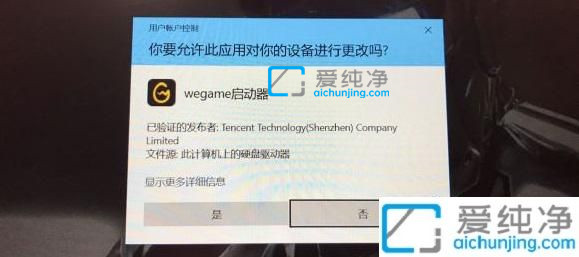
怎么让win10不弹出你要允许此应用:
第一步:首先我们鼠标点击win10系统任务上面的开始菜单按钮右边搜索:UAC,选择【更改用户账户控制设置】选项打开,也可以在询问允许窗口中,我们点击显示更多详细信息。
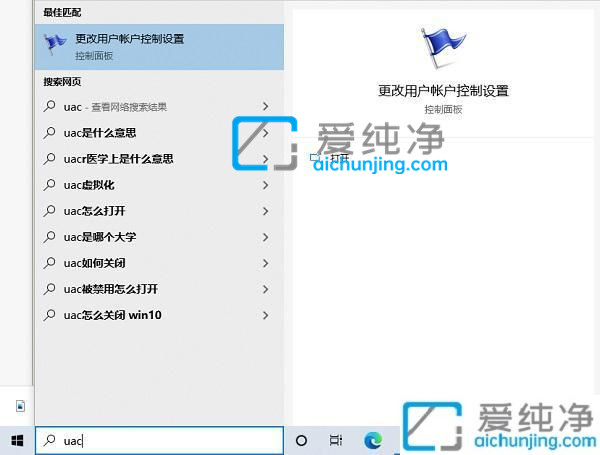
第二步:通过上面两种打开方法打开用户帐户控制设置窗口中,里面面把调整条拉到最低,从不通知即可关闭弹窗。
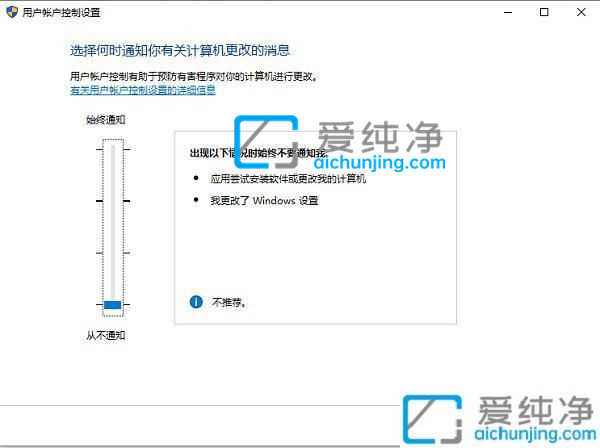
第三步:我们设置从不通知之后,打开这种带有小盾牌的软件就不会弹窗询问了,直接就可以打开。
上述就是小编告诉大家的win10每次打开软件都会询问是否允许更改的解决方法了,有出现这种现象的小伙伴不妨根据小编的方法来解决吧,更多精彩资讯,尽在爱纯净。
| 留言与评论(共有 条评论) |